Это мир цифровых чудес, где нет пределов для творчества. Когда вы берете в руки стильный и тонкий MacBook, он словно оживает. Теперь самое время добавить немного стиля в вашу цифровую жизнь. Правильно подобранные обои могут перенести вас в удивительный мир, наполненный яркими цветами и захватывающими деталями.
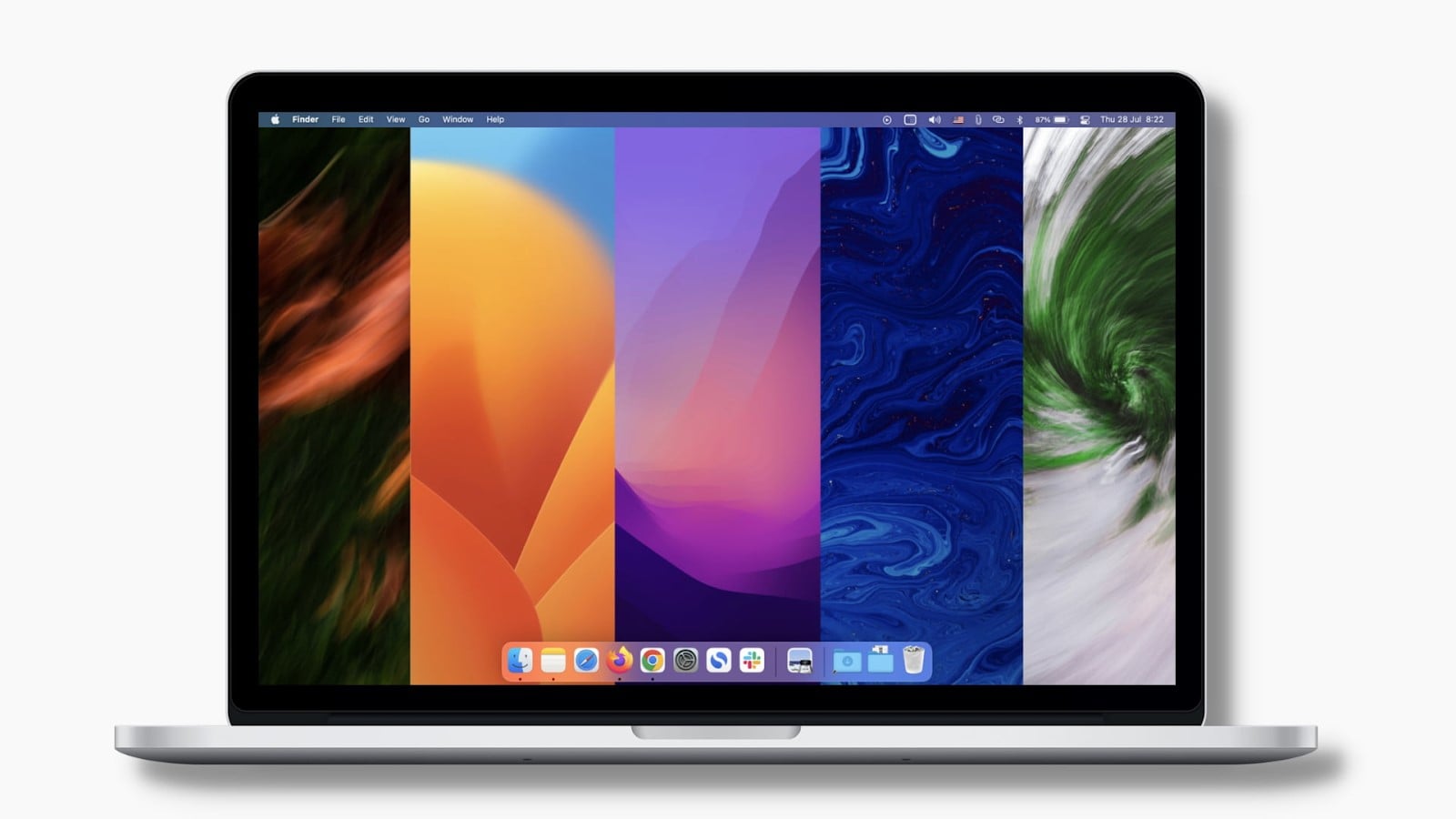
Но что отличает обычные обои от отличных? В данной статье вы познакомитесь с 7 потрясающими приложениями для обоев на MacBook, которые помогут вам создать настоящий шедевр.
Без лишних слов, давайте начнем!
В данной статье
Часть 1: Выбор подходящих обоев для MacBook: Факторы, которые нужно учитывать
Прежде чем продолжить, стоит отметить, что правильный выбор обоев может значительно улучшить ваш рабочий процесс и подчеркнуть вашу индивидуальность. Существует так много вариантов, что можно легко запутаться или почувствовать себя перегруженным.

Вот пять ключевых факторов, которые стоит учесть при выборе идеальных обоев для вашего MacBook:
Цветовая гамма: Убедитесь, что цвета на обоях сочетаются с вашим MacBook или имеют контраст с ним для более выразительного эффекта.
Стиль: Выбирайте стиль по своему вкусу — от современного до того, который вам больше всего нравится, будь то минимализм или абстракционизм.
Разрешение: Вы можете выбрать обои высокого разрешения, чтобы получить четкие изображения на вашем экране.
Содержание: Подумайте о теме, какой бы она ни была, о визуальных элементах или общем послании, которое вы хотите передать через обои.
Индивидуализация: Сделайте это уникальным для себя! Выберите обои, которые вам нравятся, тему, которая вызывает ваш интерес, или аватар, который вас вдохновляет.
Таким образом, учитывая эти факторы, вы сможете подобрать подходящие обои для своего MacBook, и креативность будет всегда с вами!
Часть 2: 7 приложений для обоев на MacBook, которые стоит попробовать
Теперь пришло время ознакомиться с семью лучшими создателями обоев для MacBook, которые стоит попробовать. Смотрите ниже:
1. Unsplash
Unsplash — это известный сайт, который предлагает пользователям огромную коллекцию качественных бесплатных изображений. Это отличный источник для поиска великолепных обоев для MacBook. На этом сайте представлено тысячи фотографий, предоставленных фотографами со всего мира, и вы обязательно найдете что-то, что вам понравится.
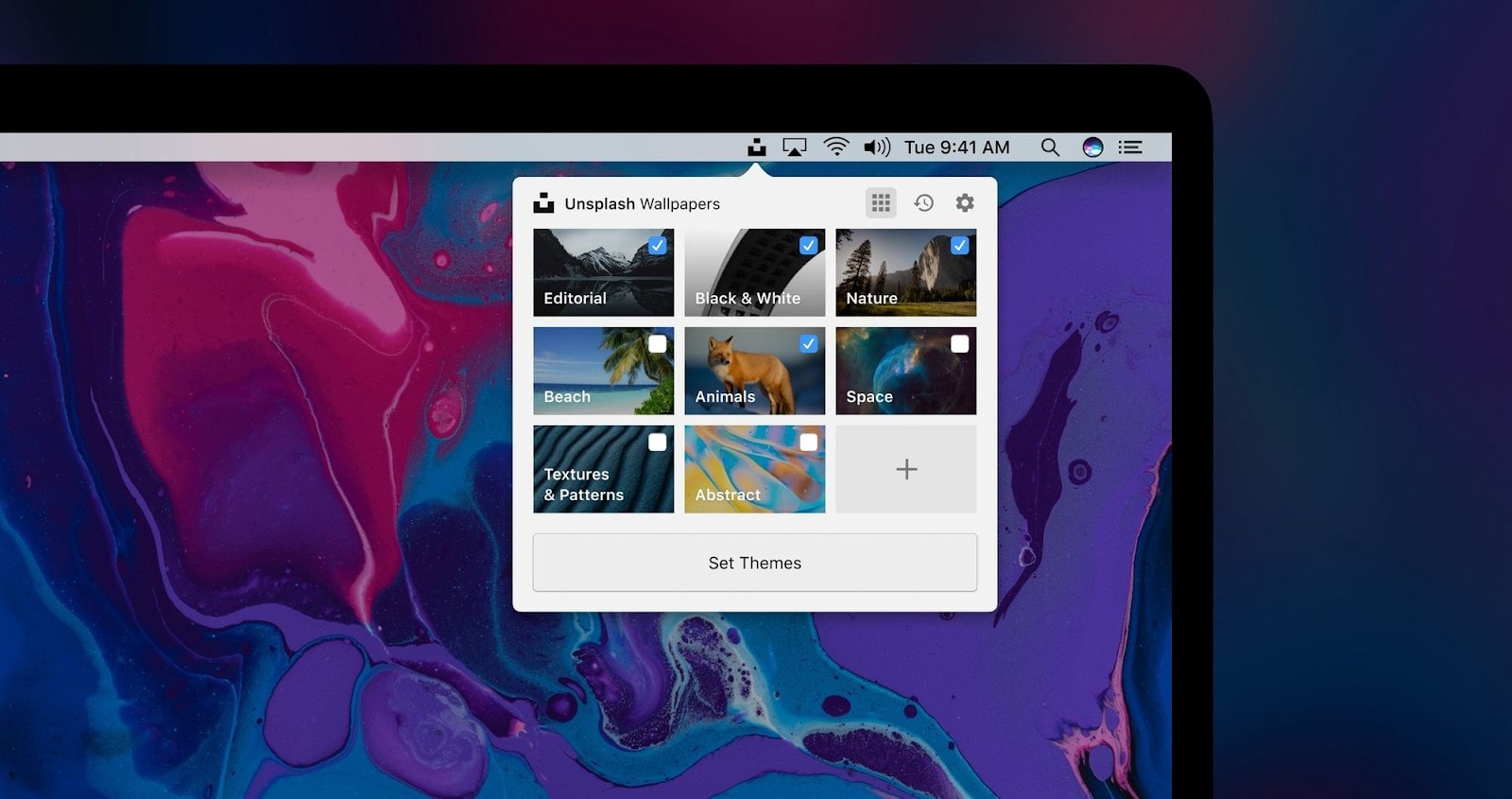
Основные характеристики:
- Прокручивайте множество изображений; вы также можете фильтровать их по теме, цвету или ориентации.
- Найдите кураторские галереи для вдохновения в изображениях.
- Эффективно ищите изображения, используя определенные ключевые слова или теги.
2. Wizard 2
Wizard 2 — это еще одно приложение для обоев для Mac, отличающееся чистым дизайном и функциональностью. Оно позволяет устанавливать уникальные обои для различных рабочих столов и мониторов, настраивать время смены обоев, а также создавать персонализированные обои с помощью встроенных инструментов.
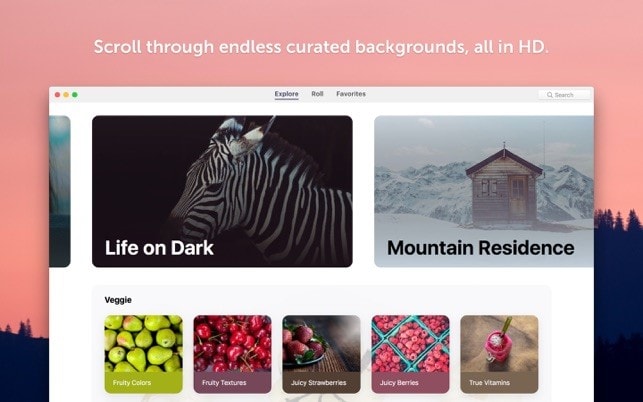
Основные характеристики:
- Персональные обои для любого рабочего стола.
- Выберите нужный промежуток времени, и ваши обои будут меняться сами по себе.
- Создавайте обои по своему вкусу с помощью простого редактирования.
3. Pexels
Pexels — это еще один надежный веб-сайт, предлагающий бесплатные стоковые фотографии, подобно Unsplash. Он обладает удобным дизайном и простой навигацией, что позволяет пользователям легко искать и загружать красивые изображения в высоком разрешении. Кроме того, Pexels предлагает каталог видео, которые также можно использовать в качестве анимированных фонов.
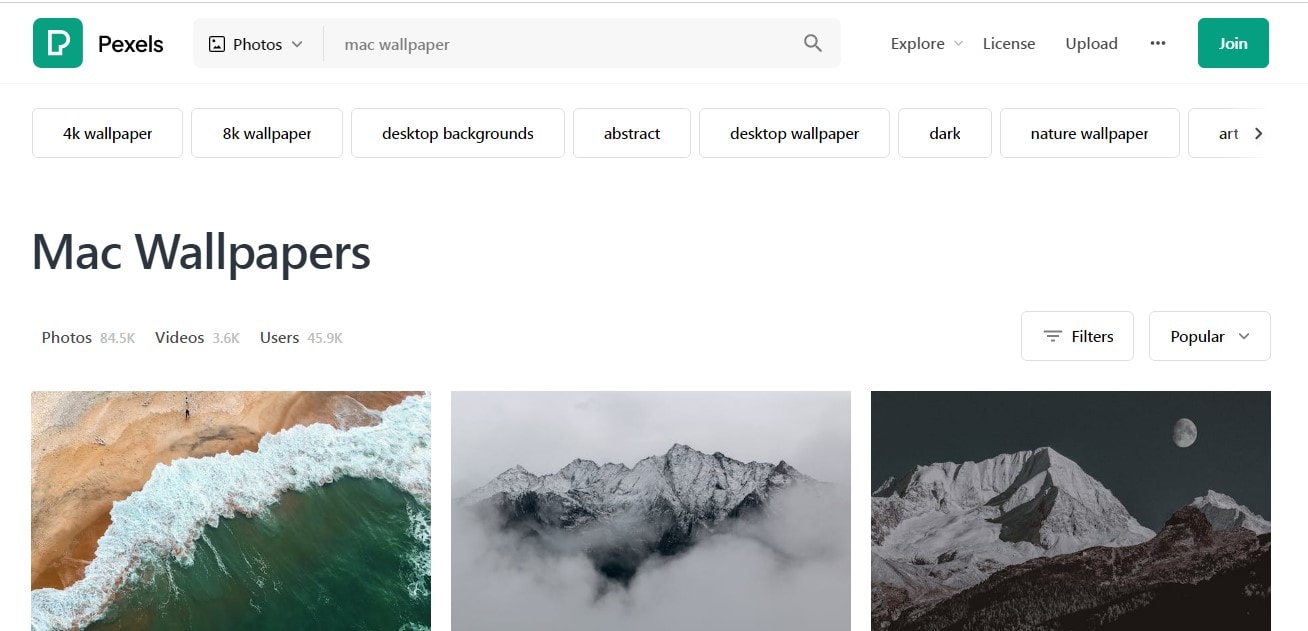
Основные характеристики:
- Широкий список фотографий и видео.
- Поиск изображений по ключевому слову, категории и типу ориентации.
- Анимированные видео можно использовать в качестве обоев на рабочем столе MacBook.
4. DailyWall
DailyWall — это отличное приложение, специально созданное для MacBook, которое ежедневно предлагает новое высококачественное обои. Оно автоматически обновляет ваш фон, придавая вашему рабочему столу свежий и привлекательный вид. Также вы можете просматривать ранее использованные обои и сохранять понравившиеся изображения, что делает их доступными для повторного использования.
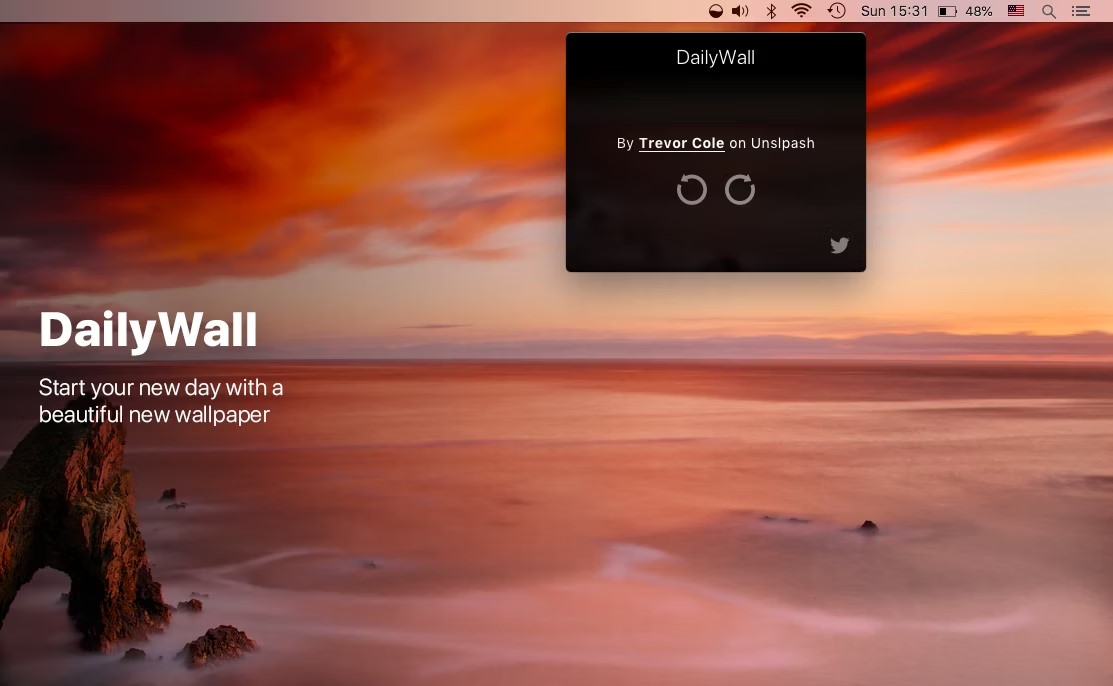
Основные характеристики:
- Ежедневные обновления обоев.
- Создавайте свою собственную коллекцию обоев и возвращайтесь за новыми.
- Уникальное приложение с простым и ненавязчивым дизайном.
5. Irvue
Irvue — это удобное приложение для обоев, которое не накладывает ограничений на количество доступных вариантов для пользователей. Оно позволяет устанавливать одно и то же изображение на разных мониторах, изменять качество картинок и создавать последовательности из ваших любимых изображений. Irvue также поддерживает сторонние приложения для редактирования изображений, что позволяет добиться наилучшего качества отображения.
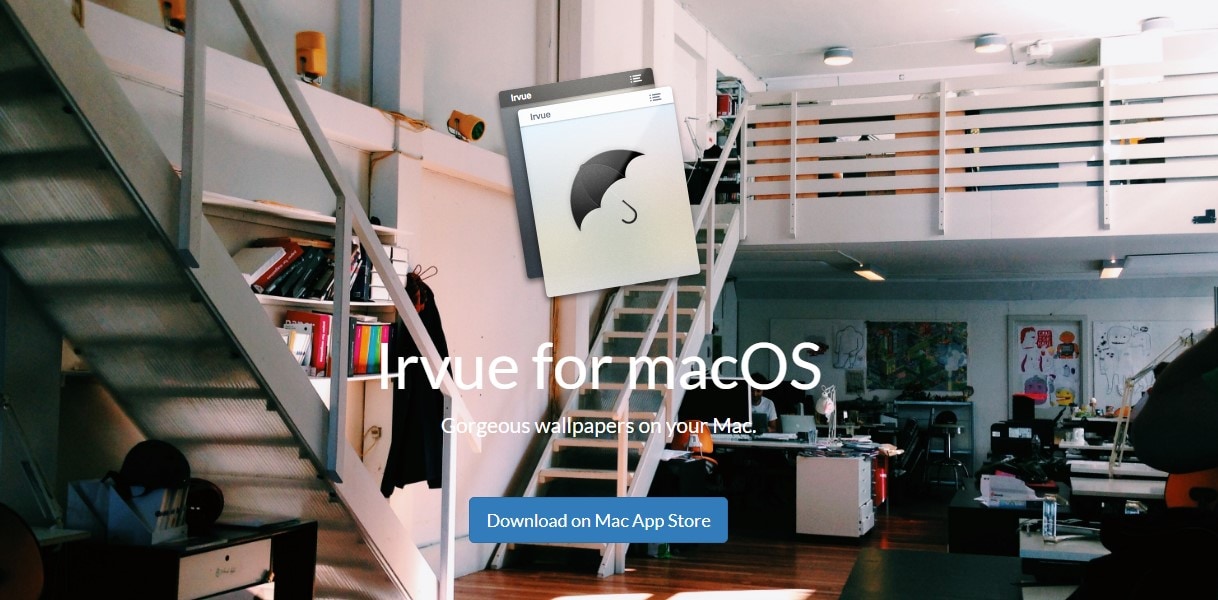
Основные характеристики:
- Для каждого экрана установлены уникальные обои.
- Настраивайте размеры изображений, используемых в качестве обоев.
- Формируйте галереи из своих любимых картинок.
6. Pixabay
Pixabay — это еще один популярный ресурс для бесплатных стоковых фотографий и векторов. Он предлагает обширную коллекцию изображений, включая иллюстрации, графику и видео. Что касается функций поиска, то Pixabay обладает широкими возможностями, позволяя находить изображения по ключевым словам, которые указывают на категории или ориентацию изображений.
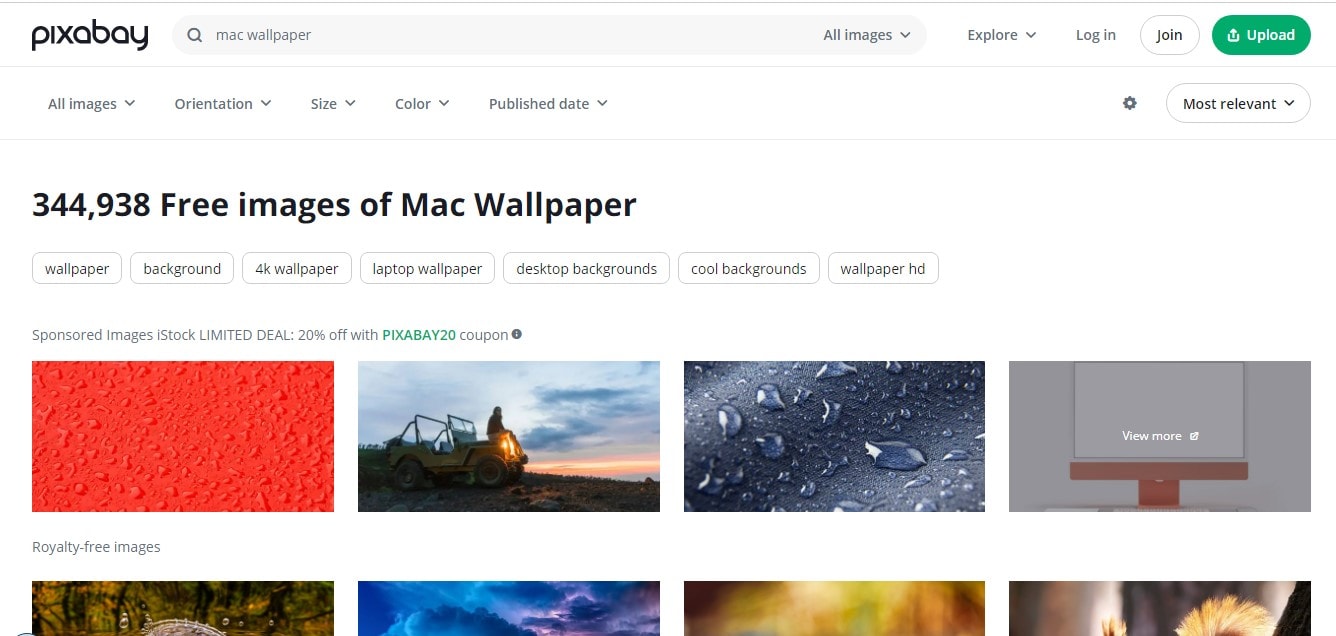
Основные характеристики:
- Огромное количество фотографий, иллюстраций и векторов.
- Найдите изображения, введя ключевые слова, категории и ориентацию.
- Особенно выбирайте векторные изображения для обоев с высоким качеством и возможностью масштабирования.
7. WallpaperCave
WallpaperCave — один из лучших сайтов для обоев, предлагающий тысячи изображений для всех устройств, особенно для Macbook. На сайте доступны различные категории, разрешения и ориентации обоев, что позволяет легко выбрать понравившееся изображение для своего экрана.

Основные характеристики:
- Для Macbook'ов доступен широкий выбор изображений.
- Находите обои в соответствии с вашими предпочтениями.
- Стильный и простой в использовании интерфейс с возможностью легкого скачивания обоев.
Вот семь лучших приложений для создания обоев для MacBook. Некоторые из них также позволяют создавать коллажи для фонового изображения на MacBook.
Часть 3: Wondershare Filmora: Поднимите уровень своих обоев с помощью ИИ-изображений
В предыдущей части мы обсудили несколько приложений для выбора обоев для вашего MacBook. Знаете ли вы, что вы можете создавать свои собственные изображения с помощью удивительного инструмента под названием Wondershare Filmora? Да, это правда!
Wondershare Filmora — это универсальное программное обеспечение для редактирования видео, которое также предоставляет пользователям MacBook возможность создавать собственные изображения с помощью эффективной функции под названием "Изображение ИИ".
Основные возможности Wondershare Filmora
Изображения ИИ: Используйте текстовые описания, чтобы задать специальный дизайн, который вы хотите для обоев, и программа создаст изображения в соответствии с вашими требованиями.
Разнообразие стилей: Более того, вы можете выбрать предпочитаемый художественный стиль, который может варьироваться от абстрактного до реалистичного.
Настройка и редактирование: Улучшайте созданные изображения с помощью сложных техник и изменяйте цветовые схемы, текстуры и компоновку.
Легкий экспорт: Экспортируйте готовые обои в высококачественных форматах изображений, поддерживаемых macOS, для наилучшего отображения.
Интеграция с другими функциями Filmora: Смешивайте изображения, созданные с помощью ИИ, с другими компонентами видеомонтажа, чтобы сделать живые обои более привлекательными визуально.
Видеоредактор, который делает процесс редактирования эффективным и увлекательным.

Шаги для создания обоев для MacBook с помощью функции создания ИИ-изображений в Wondershare Filmora:
- Шаг 1: Прежде всего, посетите официальный сайт Wondershare Filmora, чтобы скачать программу. Затем установите её на ваше устройство и запустите.
- Шаг 2: Нажмите на раздел с медиа-ресурсами и найдите значок под названием "Изображения ИИ" рядом с кнопкой "Импорт". Щелкните по нему и начните свое творческое путешествие.
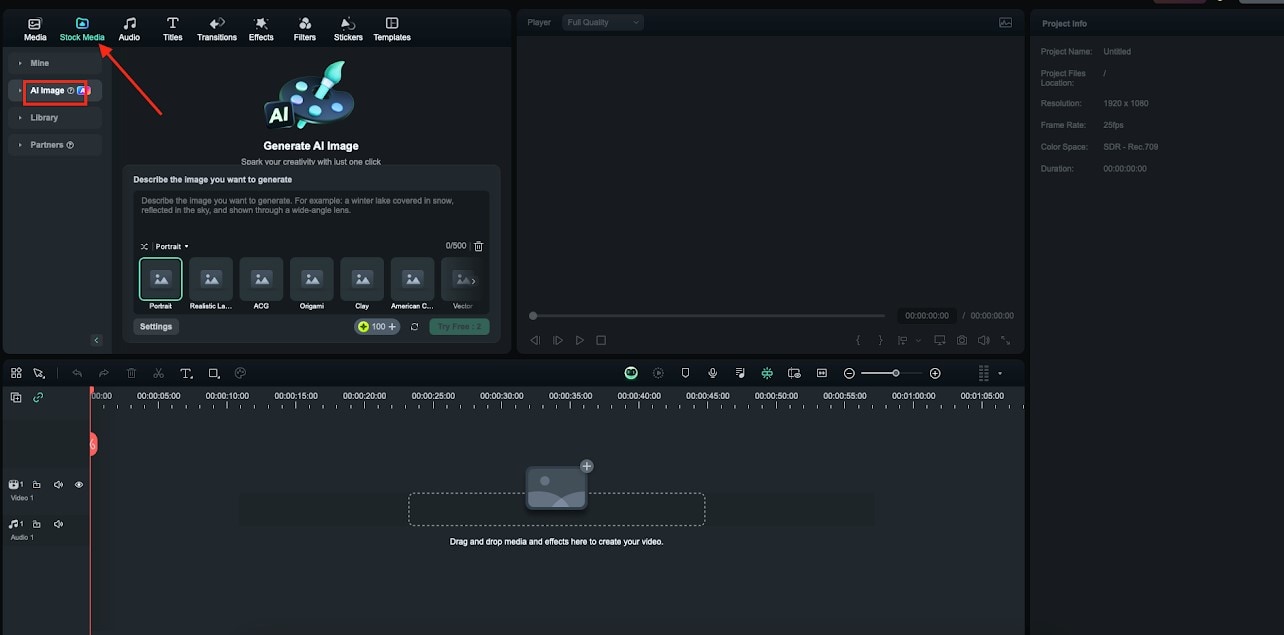
- Шаг 3: Введите описание изображения, которое вы хотите создать, в соответствующее поле, затем выберите оптимальное разрешение и нажмите кнопку "Начать создание", чтобы создать его за один процесс.
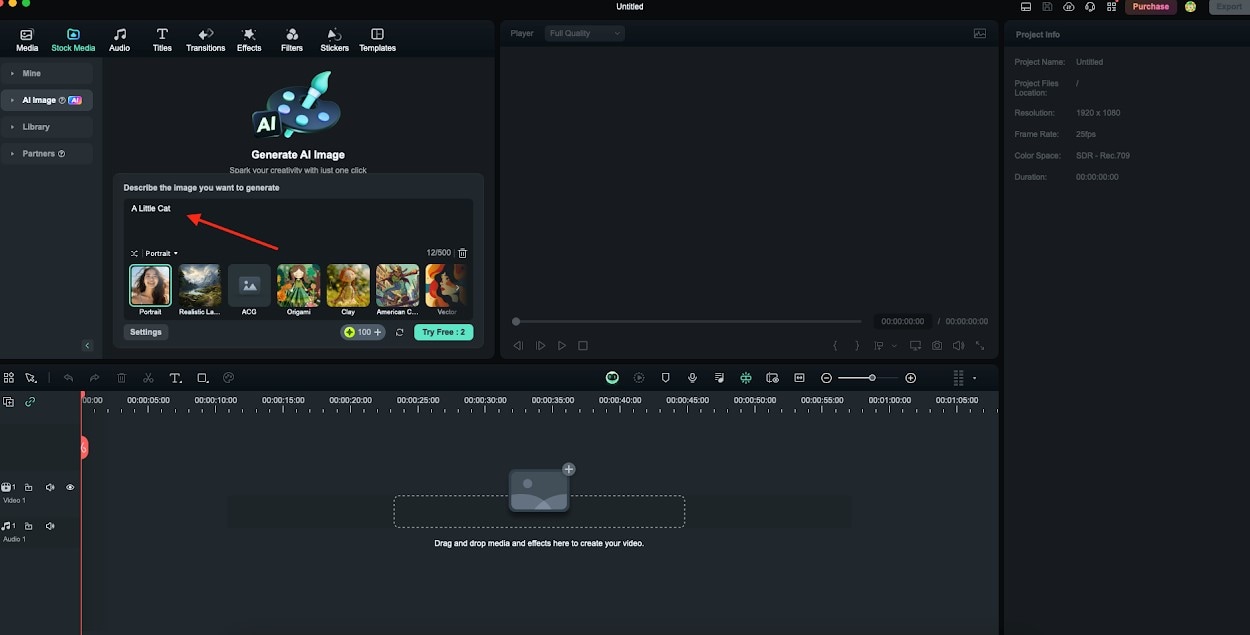
- Шаг 4: Сгенерированные изображения можно легко перетаскивать на таймлайн для непосредственного редактирования или детальной доработки.
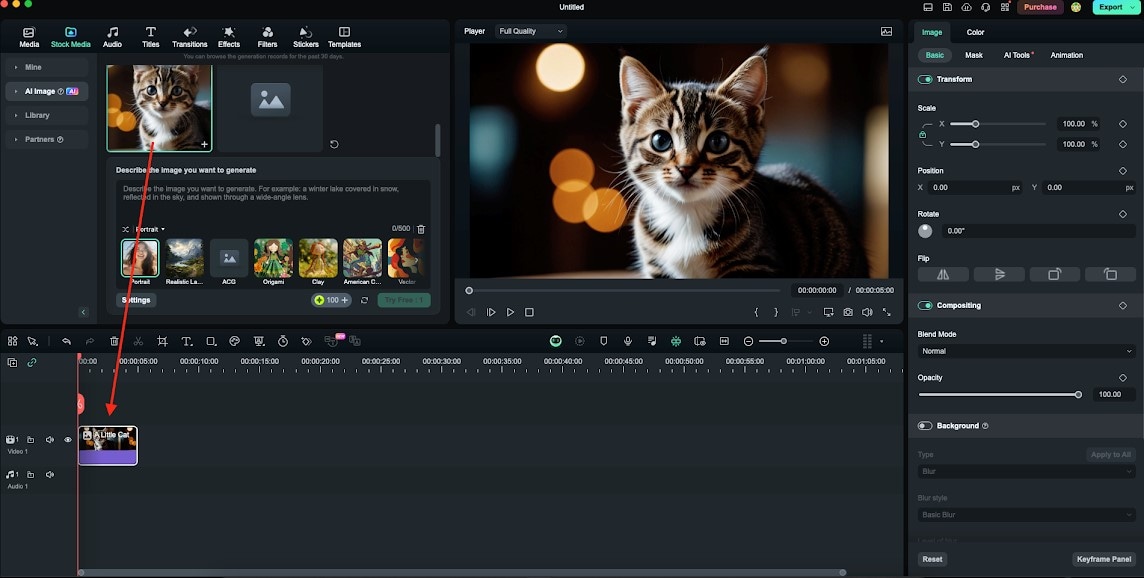
- Шаг 5: Когда вы будете довольны результатами, нажмите на опцию "Экспорт".
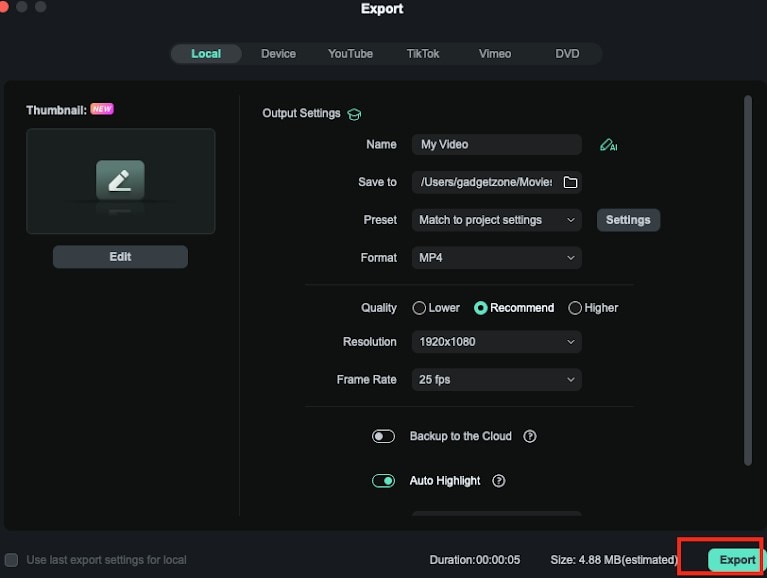
Вот шаги для создания обоев для MacBook с использованием функции "Изображение ИИ" в Wondershare Filmora.
Заключение
Превратить обои для MacBook в настоящее произведение искусства стало гораздо проще благодаря этим семи приложениям. Если вы ищете натуральные художественные работы, дизайны, созданные с помощью ИИ на Artbreeder, или просто анимированные GIF-файлы, чтобы оживить ваш экран, вы пришли по адресу!
Зачем ограничиваться обычными скучными обоями, если можно проявить креативность и использовать Wondershare Filmora, чтобы сделать экран вашего MacBook ярким и привлекательным? Не откладывайте! Скачайте Wondershare Filmora прямо сейчас и поднимите свой рабочий стол на новый уровень!



 Безопасность проверена | Загрузка бесплатно | Нет вредоносного ПО
Безопасность проверена | Загрузка бесплатно | Нет вредоносного ПО



